Win10系统安装失败提示不受UEFI固件支持的解决方法
想要获得更好体验的朋友,大多都已经在电脑上安装了win10正式版。不过,最近有些用户在安装win10过程中,遇到了提示“无法安装windows,因为这台电脑的磁盘布局不受UEFI固件支持”,这该怎么办呢?下面小编就来教大家解决这个问题,希望大家会喜欢。
原因分析:
Win10系统新增UEFI检测机制,在BIOS开启了UEFI时,如果硬盘分区表格式不是GPT,则会提示无法安装win10,也就是说UEFI+GPT或Legacy+MBR才能安装win10。
解决方法一:关闭UEFI
1、重启系统时按Del或F2进入BIOS设置。
2、以下面的BIOS为例,在Boot将Boot Mode改为Legacy Support,Boot Priority改为Legacy First,按F10保存退出。
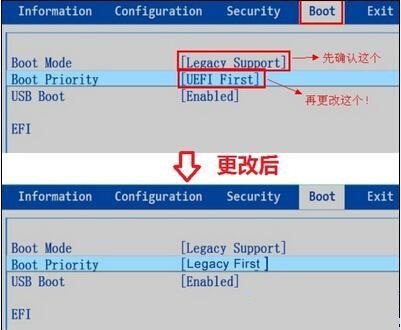
3、关闭UEFI引导,即可在MBR硬盘中安装win10系统。
解决方法二:硬盘分区表改成GPT
1、进入U盘启动盘PE系统。
2、打开磁盘分区工具,比如DiskGenius,将硬盘分区表转换成GPT格式。
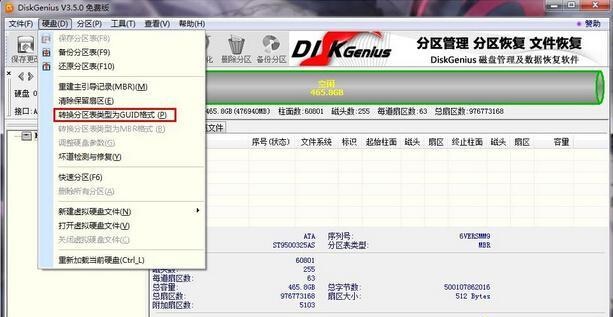
3、预留228MB可用空间,按下Win+R输入cmd打开命令提示符。
4、依次输入以下命令,按回车执行。
diskpart
list disk
select disk 0(0是执行list disk之后显示的硬盘标识,一般是0和1)
create partition efi size=100
format quick fs=fat32
create partition msr size=128
format quick fs=ntfs
exit
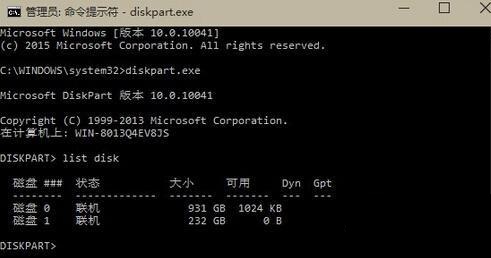
5、接着输入bcdboot C:windows /l zh-cn,回车,C表示系统盘盘符。
6、最后重启系统。
以上介绍的内容就是关于win10系统安装失败提示不受UEFI固件支持的解决方法,不知道大家学会了没有了,如果你也遇到了这样的问题的话可以按照小编介绍的方法自己动手操作设置,希望可以帮助大家解决问题,谢谢!!了解更多的教程资讯亲关注我们系统天地网站~~~~











 苏公网安备32032202000432
苏公网安备32032202000432